El catálogo de warehouse de MicroStrategy sirve para importar todas las tablas o vistas necesarias para crear los objetos de los cubos, informes, etc de nuestro proyecto. Se puede acceder a esta ventana desde el menú Esquema > Catálogo de Warehouse…

Si accedemos a él, podemos ver:
– Todas las instancias disponibles para el proyecto.
– Listado de todas las tablas de la instancia seleccionada (margen izquierdo)
– Listado de todas las tablas que ya se usan en el proyecto (margen derecho)
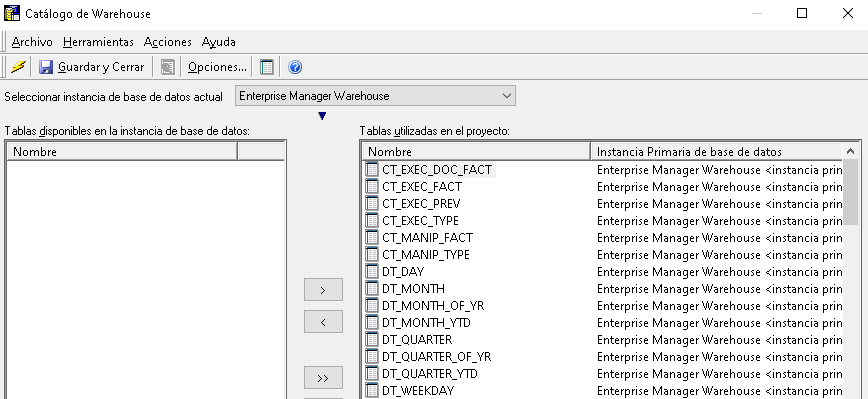
Para poder utilizar una tabla en el proyecto tan solo tenemos que seleccionar una tabla del margen izquierdo y pasarla al margen derecho, pero ¿qué hago si no veo ninguna tabla disponible u obtengo un error similar a los siguientes?
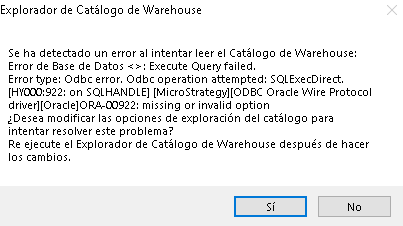
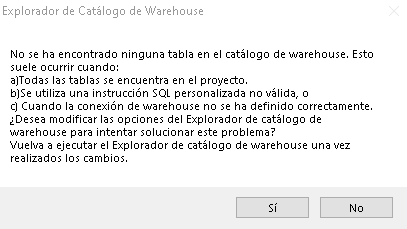
Si tienes un error como los anteriores haz clic en Sí o también puedes acceder pulsando el botón Opciones de la ventana de Catálogo de Warehouse.
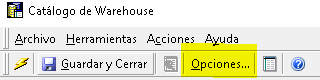
Al pulsar en el botón Opciones accede a la categoría Configuración de Leído y pulsa en el botón Parámetros de Configuración.

Si te aparece todo en blanco como en la siguiente imagen, haz clic en los botones utilizar valor por defecto. Acepta y comprueba si te aparecen las tablas.
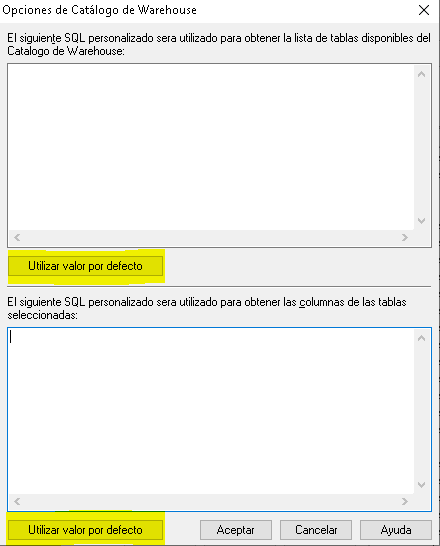
Si aun asi no te aparecen las tablas que necesitas, es posible que tengas que personalizar un poco la sentencia SQL para mostrar las tablas de uno o varios propietarios de las tablas de BBDD. La sentencia a escribir para Oracle sería la siguiente:
SELECT DISTINCT OWNER NAME_SPACE, TABLE_NAME TAB_NAME FROM ALL_TABLES WHERE OWNER = 'propietario1' or owner = 'propietario2' and DROPPED = 'NO' UNION SELECT DISTINCT OWNER NAME_SPACE, VIEW_NAME TAB_NAME FROM ALL_VIEWS WHERE OWNER = 'propietario1' or owner = 'propietario2' SELECT OWNER NAME_SPACE, TABLE_NAME TAB_NAME, COLUMN_NAME COL_NAME, DATA_TYPE DATA_TYPE, DATA_LENGTH DATA_LEN, DATA_PRECISION DATA_PREC, DATA_SCALE DATA_SCALE FROM ALL_TAB_COLUMNS WHERE TABLE_NAME in (#TABLE_LIST#) ORDER BY 1, 2
